除了奇怪的服务器中断问题外,Tinder上的应用程序故障极为罕见。通常,iPhone用户报告说他们在设置页面上找不到约会应用程序。该错误可能在于应用程序或您的iPhone。让我们看一下导致此问题及其潜在解决方案的原因。这是修复iPhone上“未在设置中不显示的Tinder”的前5种方法。
自动重新启动路由器或调制解调器的最佳方法(2024)
如果您在iPhone的设置中找不到Tinder应用程序,则可能是由于这些原因之一。
- 该应用程序未正确安装。
- iPhone上的设置应用程序是故障。
- iPhone上的背景软件问题使Tinder应用程序无法在设置中显示。
- 您的iOS版本是错误的,需要更新。
- 您已经有限制了Tinder的推送通知。
重新启动您的iPhone
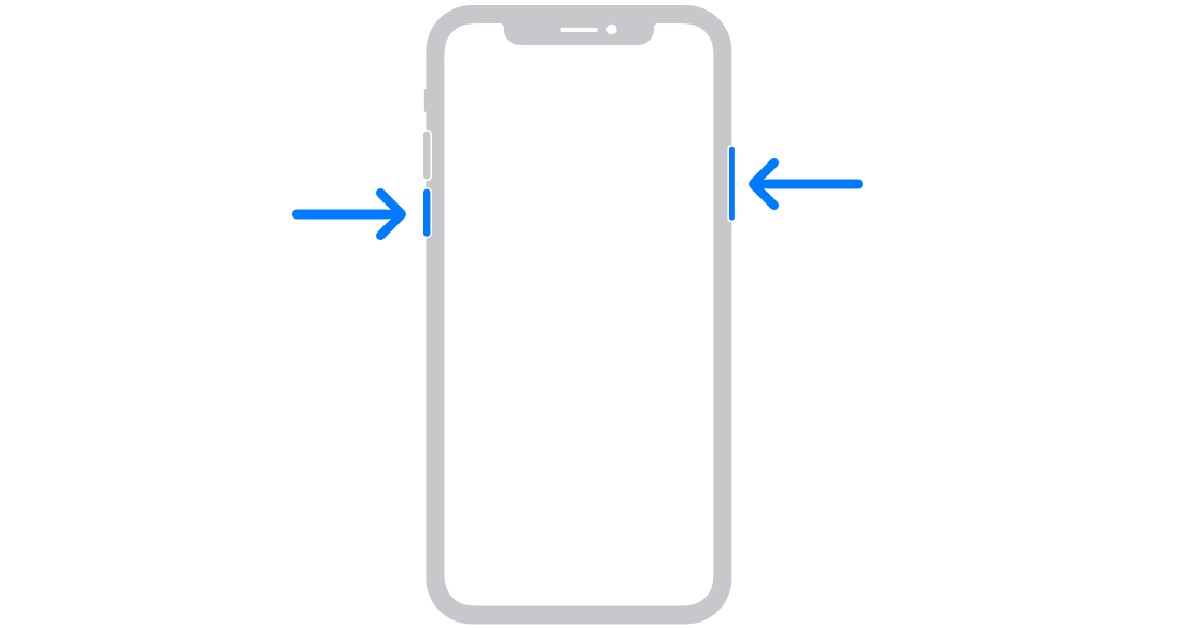
简单的重新启动可以修复iPhone上的背景故障。如果软件问题阻止Tinder应用程序显示在iPhone的“设置”部分中,则重新启动设备将负责。只需按下侧按钮以及音量向上或向下音量向下键,然后将电源滑块拖到屏幕上即可。几秒钟后,长按侧键以重新打开iPhone。
更新Tinder应用程序


- -
如果故障在于Tinder应用程序,请确保将其更新为最新版本。
步骤1:去应用商店并击中搜索。
步骤2:进入火种在“搜索”选项卡中,转到应用程序页面。
步骤3:打更新。
删除并重新安装Tinder应用程序
如果更新应用程序不起作用,请尝试删除和重新安装它。在iPhone的主屏幕上长达适用于Tinder的应用程序图标,然后选择删除应用程序。在弹出框中,点击删除应用。删除应用程序后,请转到App Store并重新安装Tinder。
授予火种通知访问
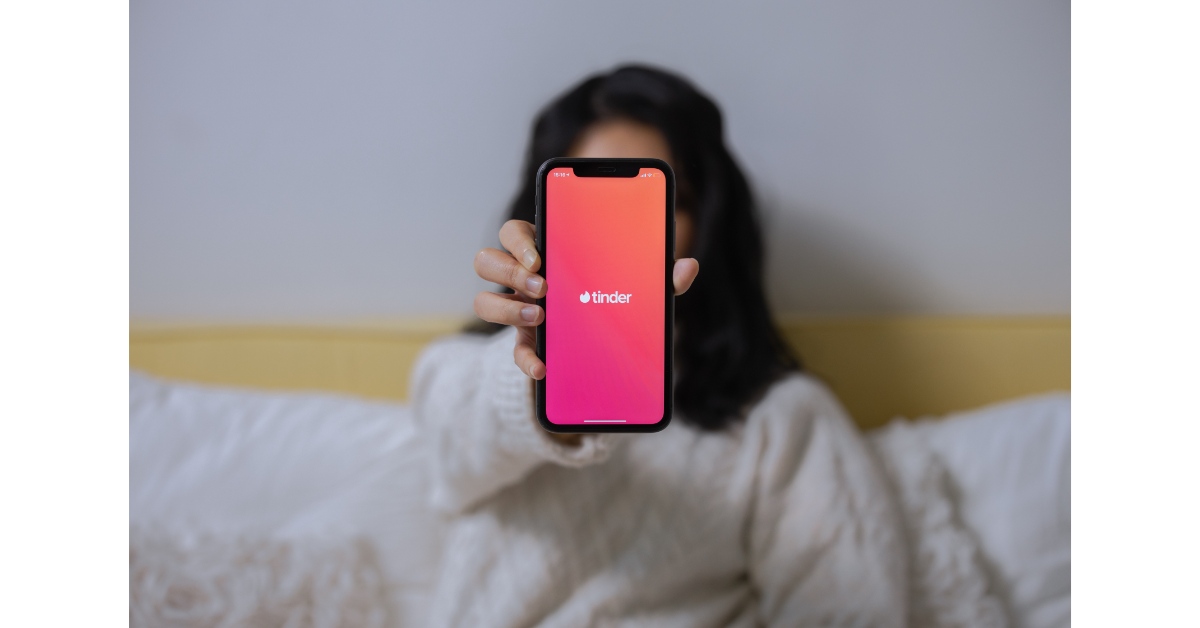
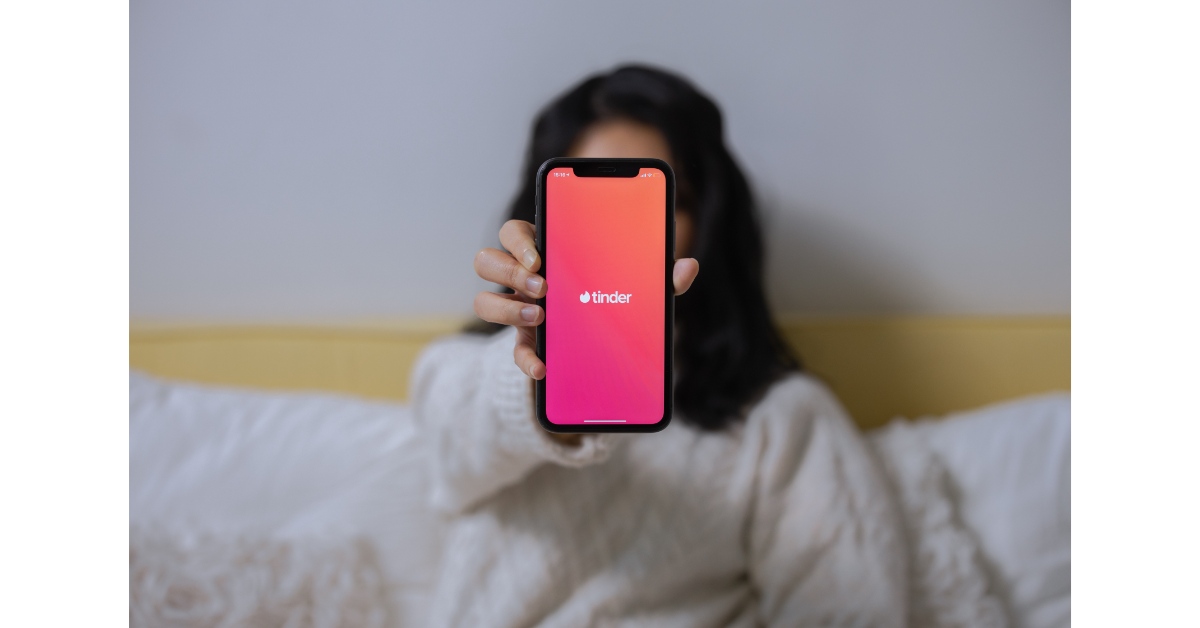
虽然这不是一个可靠的修复程序,但已知它可以在不在设置中显示Tinder应用程序的iPhone上使用。如果您禁用了Tinder的推送通知,则可以使用应用程序内设置,并且该应用将出现在您的iPhone设置中。
步骤1: 发射iPhone上的火种并击中个人资料图标在屏幕的右下角。
步骤2:点击齿轮图标访问设置。
步骤3:点击推送通知并打开所需警报的切换开关。
更新iOS
步骤1:确保您的iPhone连接到WiFi网络并插入其充电器。
步骤2:去设置并选择一般的。
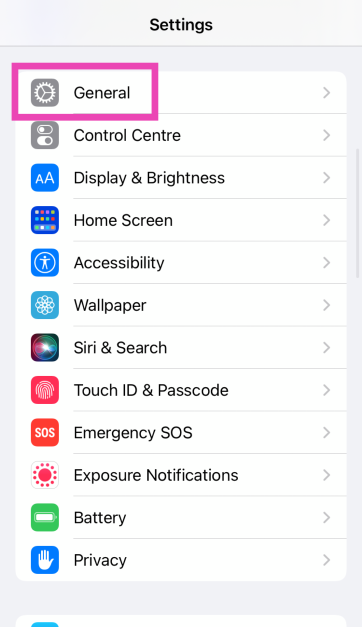
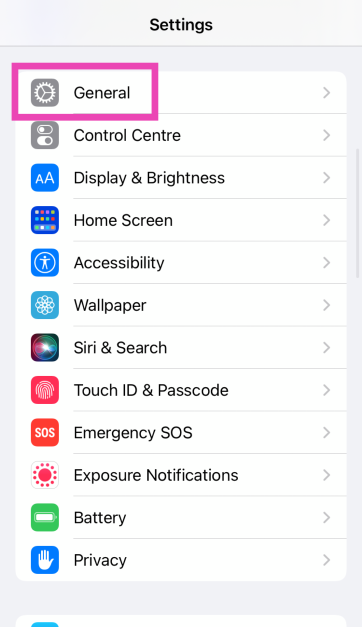
步骤3:选择软件更新。
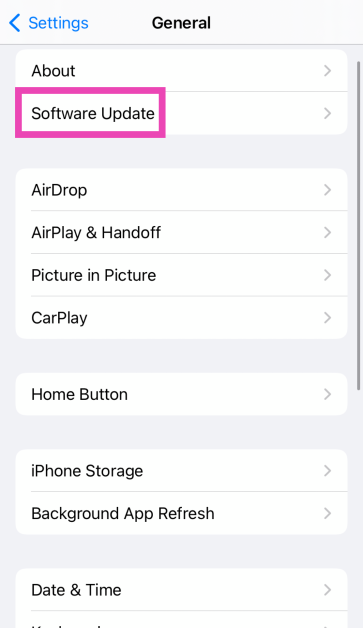
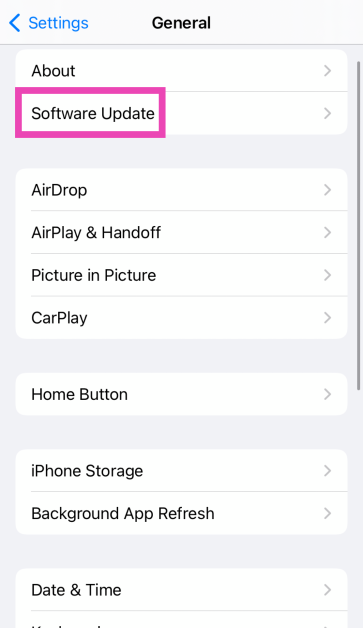
步骤4:点击下载并安装。
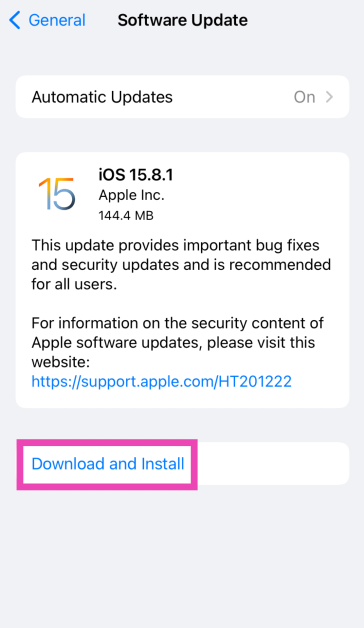
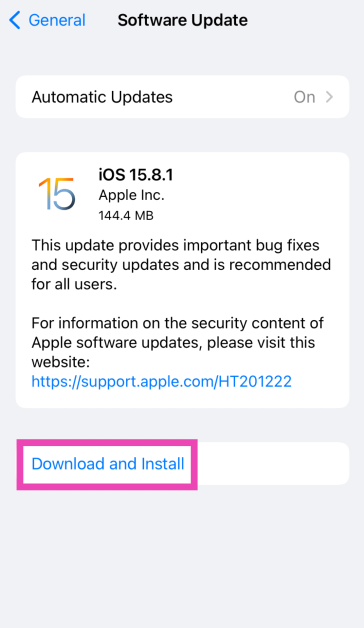
常见问题(常见问题解答)
我如何在iPhone的主屏幕上找到一个丢失的应用程序?
使用应用程序抽屉中的Spotlight和搜索栏,以在iPhone上找到任何丢失的应用程序。
如果我在iPhone上删除Tinder应用程序,我会丢失比赛吗?
不,删除Tinder应用不会删除您的匹配项。
如何在iPhone设置中还原Tinder应用程序?
重新安装Tinder应用程序,并允许其推送通知将其还原到iPhone的设置页面。
在Google Maps(2024)中关闭业务广告的两种方法
结论
这些是修复iPhone上“不在设置中不显示的Tinder”的前5种方法。如果您知道解决此问题的其他方法,请在评论中告诉我们!当你在这里时,查看本文要了解如何将应用程序锁定在iPhone上。
